invideo(インビデオ)の始め方・使い方を徹底解説
- 2023.09.13
- AI動画

豊富なテンプレートから簡単にハイクオリティの動画が作成できる動画編集ソフトのinvideo。
今回はinvideoの始め方・使い方を解説します。
 北岡ひろき(@kitaokahiro)
北岡ひろき(@kitaokahiro)
invideoとは
invideoはアイデアをビデオに変換するためのAIビデオクリエーター。
invideoを使用すると任意のトピックを入力するだけでスクリプトを生成し、シーンを作成し、ナレーションを追加し、ビデオを自由に調整することができます。
invideoが共同パートナーとしてあなたのサポートになることで視聴者を魅了するのは簡単なことです。
invideoはクレジットカード不要で利用できます。
これまでに700万人以上の顧客が使い190以上の国で利用されています。
invideoはアイデアやコンテンツを瞬時にビデオに変換することができます。
指示を追加してターゲットオーディエンスやプラットフォームを指定しビデオの外観をカスタマイズすることができます。
生成されるビデオはすべてユニークです。
生成されたビデオに対して簡単なテキストコマンドを使用してビッグな変更や小さな変更を行うことができます。
ビデオエディターに頼むような感覚で生成されたビデオを調整することができます。
簡単なインターフェースでスクリプトやメディアを変更することもできます。
完全機能を備えたビデオエディターを使用してビデオを自分自身のものにカスタマイズすることもできます。
invideoはアイデアだけでビデオを生成することができる完全なビデオソリューションです。
AIM(人工知能)を活用して16万以上のストックメディアを探索し簡単に編集することができます。
人間のような声でナレーションを追加しリアルタイムでマルチプレイヤー編集を行うこともできます。
invideoではビデオを利用してブランドを成長させるためのツールとしての活用方法も提供しています。
ソーシャルメディアで成功するためのブランド戦略を計画し実行することでブランドの露出、認知度、エンゲージメントを劇的に向上させることができます。
ビデオを収益化することで新しい顧客を獲得しビジネスを拡大することも可能です。
ビデオ作成のスケールとスピードを向上させ時間を節約しリソースを最大限に活用し製作コストを低減することもできます。
invideoには適切な価格設定のプランが用意されており月額または年間プランから選ぶことができます。
invideoのモバイルアプリも利用できます。
invideoでは24時間365日の人間のサポートチームとのコンタクトが可能です。
invideoコミュニティのクリエイターからビデオに関するフィードバックを得ることもできます。
invideoはビデオ作成の未来を担うAIソリューションであり無料で利用することができます。
invideoの機能をまとめると次の通り
| Free | Plus | Max | |
| 月額 | 無料 | $25(2,500円) | $60(6,000円) |
| 年額 | 無料 | $240(24,000円) | $576(57,600円) |
| ロゴ | 〇 | × | × |
| 動画時間 | 10分 | 50分 | 200分 |
| 出力動画数 | 4 | 無制限 | 無制限 |
| 解像度 | Full HD | Full HD | Full HD |
| ストレージ | 10GB | 100GB | 400GB |
invideoはFreeプランもあるのでまずは試してみましょう。
invideoの価格・料金
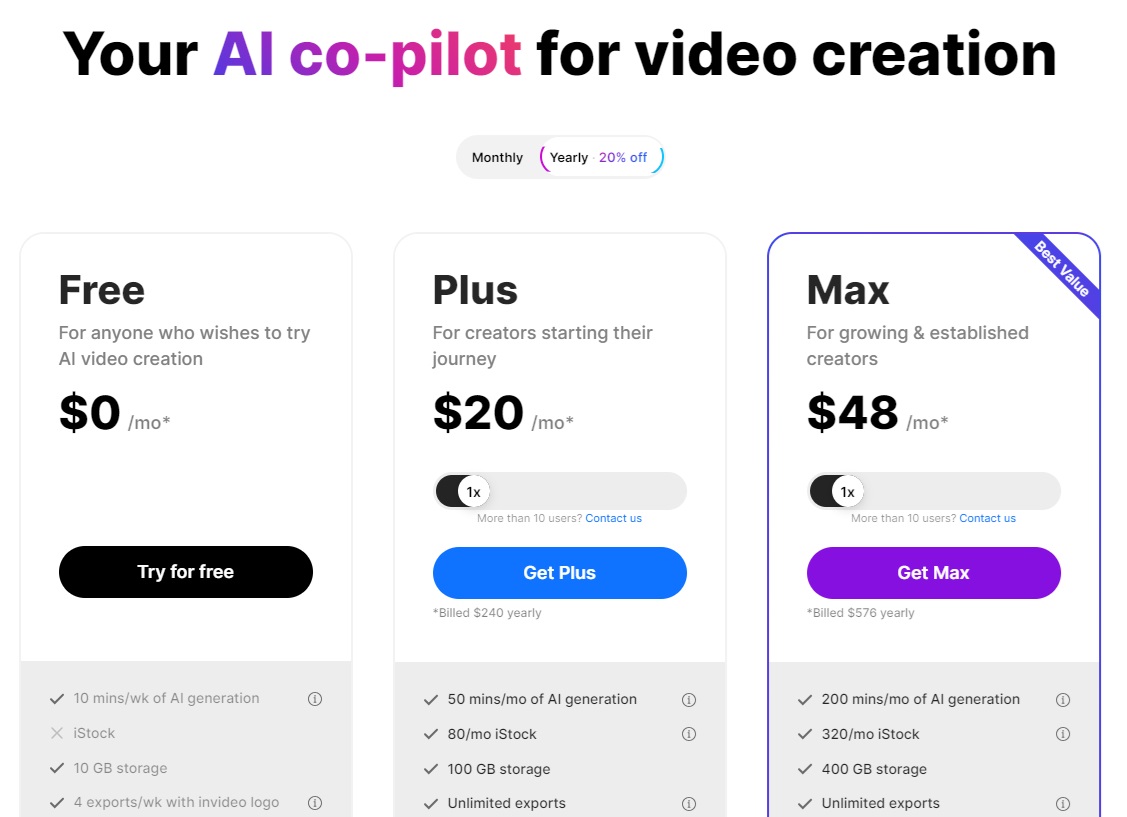
invideoの価格・料金をまとめると次の通り
| 月額 | 年額 | |
| Free | 無料 | 無料 |
| Plus | $25(2,500円) | $240(24,000円) |
| Max | $60(6,000円) | $576(57,600円) |
それぞれ詳しく説明します。
Free
Freeプランの価格は次の通り
| 月額 | 無料 |
| 年額 | 無料 |
出力できる動画数は4で時間は10分。
ただしinvideoのロゴが付与されます。
ストレージは10GB。
解像度はFull HD。
Plus
Plusプランの価格は次の通り
| 月額 | $25(2,500円) |
| 年額 | $240(24,000円) |
出力できる動画数は無制限で時間は50分。
ストレージは100GB。
解像度はFull HD。
Max
Maxプランの価格は次の通り
| 月額 | $60(6,000円) |
| 年額 | $576(57,600円) |
出力できる動画数は無制限で時間は200分。
ストレージは400GB。
解像度はFull HD。
invideoの始め方・使い方
invideoの始め方・使い方は次の通り
アカウント作成
アップグレード
ログイン
それぞれ詳しく説明します。
アカウント作成

invideoの公式サイトにアクセスします。
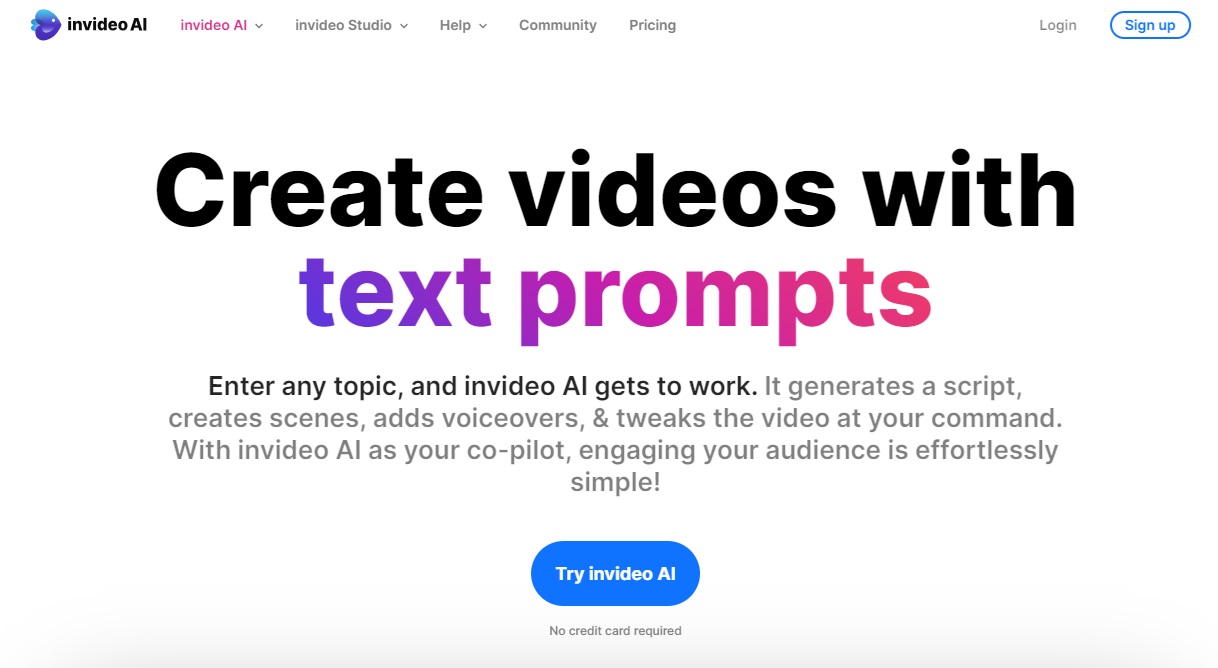
「Try invideo AI」をクリックします。
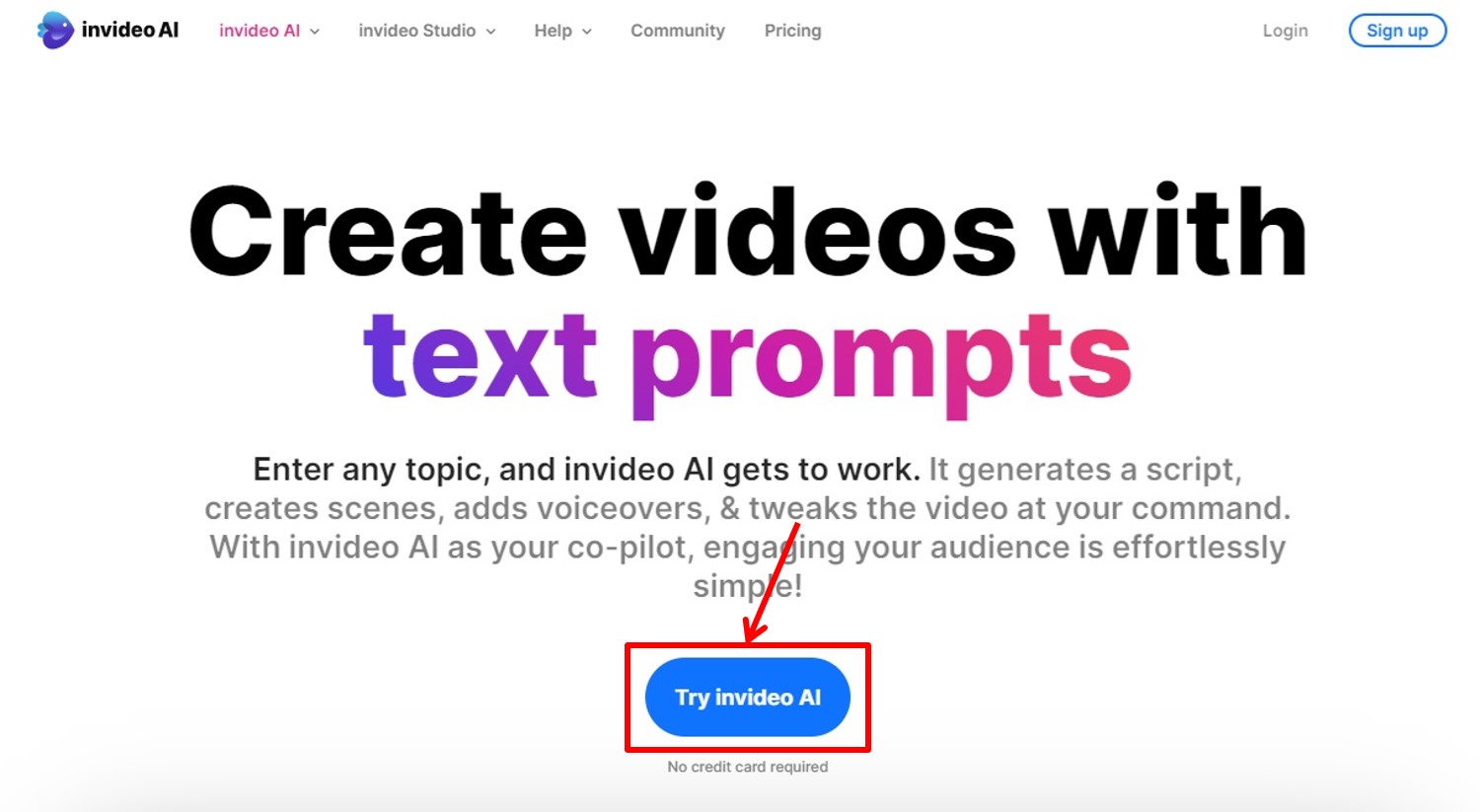
アカウント登録に必要な情報を入力します。
「メールアドレス」を入力
「Create account」をクリックします。
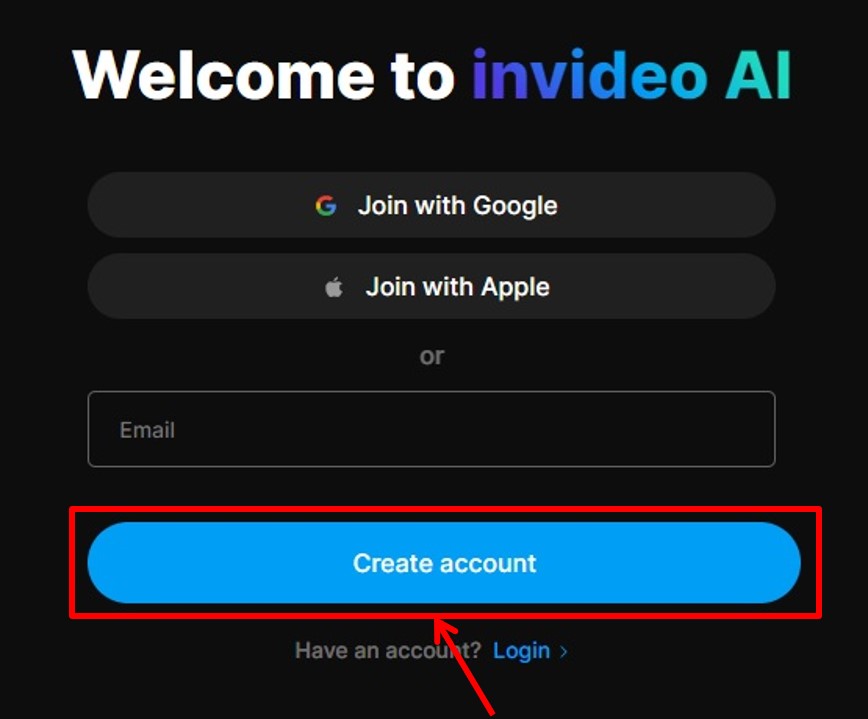
登録したメールアドレス宛にログインコードが送られます。
ログインコードを入力します。
「Create account」をクリックします。
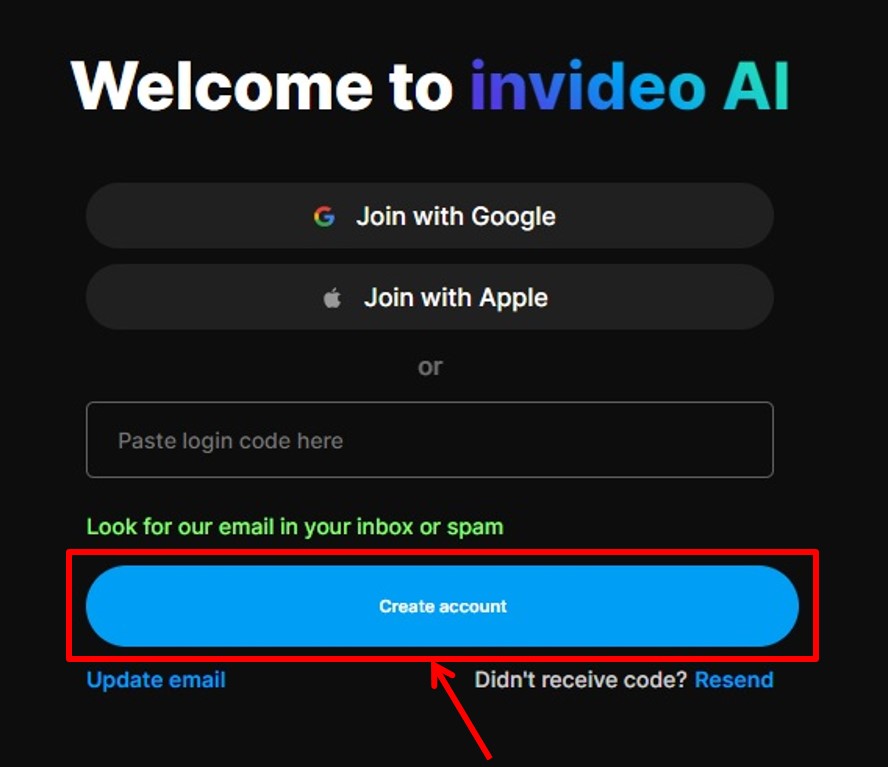
アンケートを入力します。
invideoを見つけた方法を選択します。
「Continue」をクリックします。
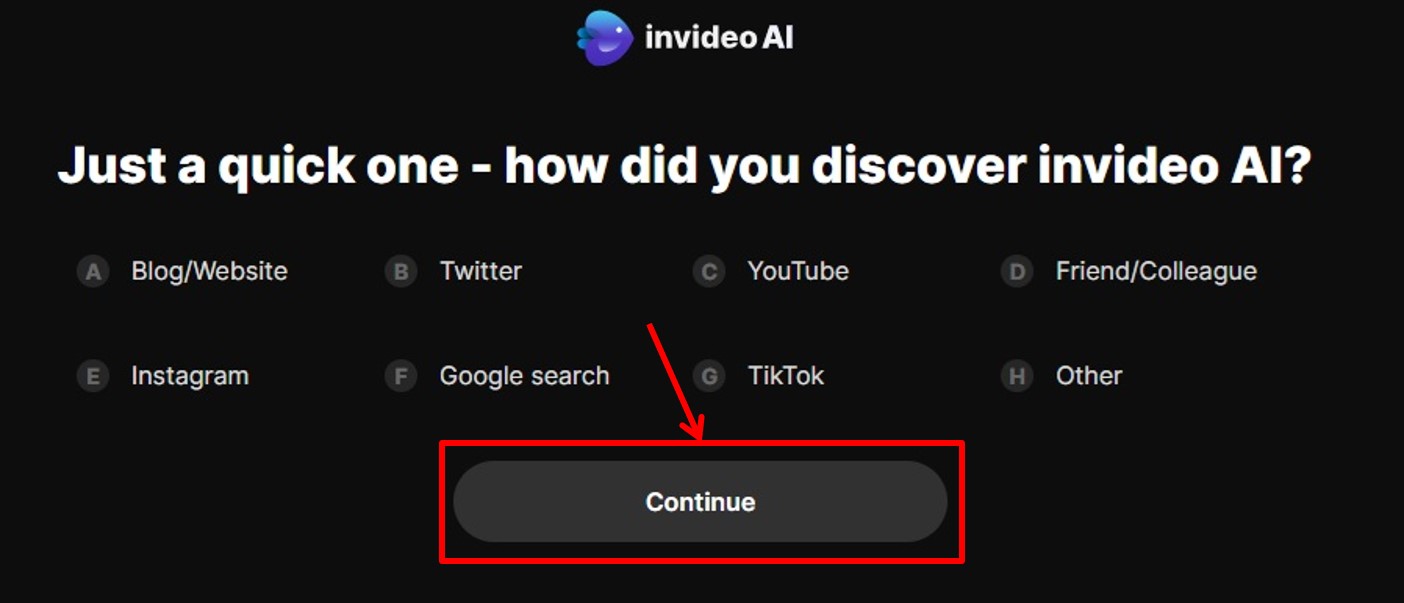
invideoを利用する理由を選択します。
「Continue」をクリックします。
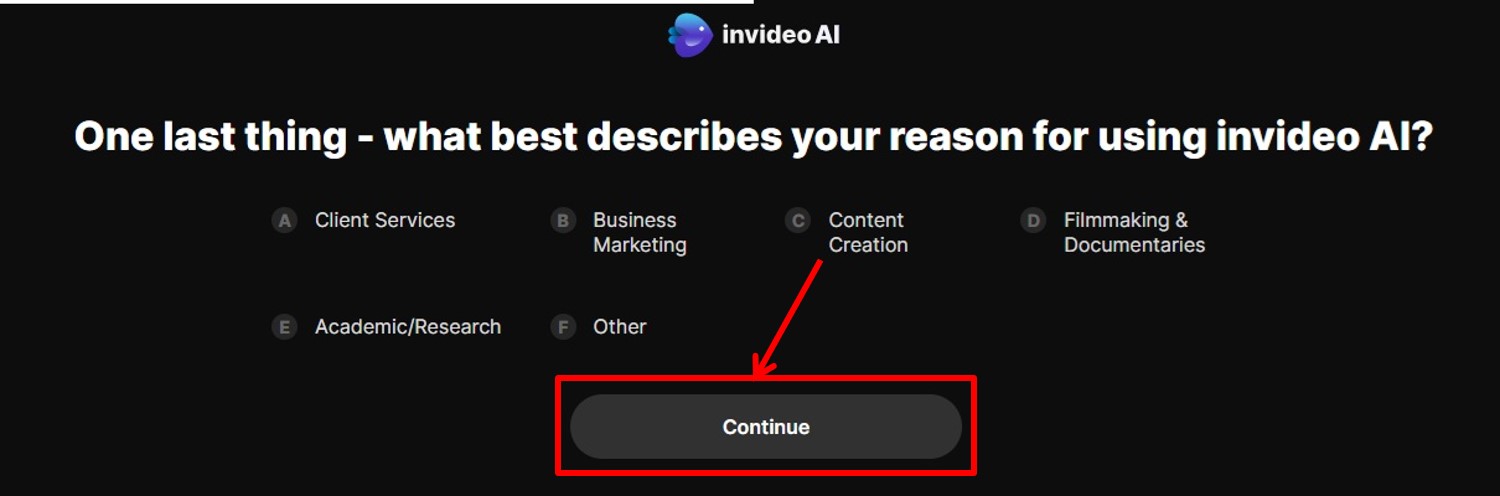
ワークスペースの名前を入力します。
「Continue」をクリックします。
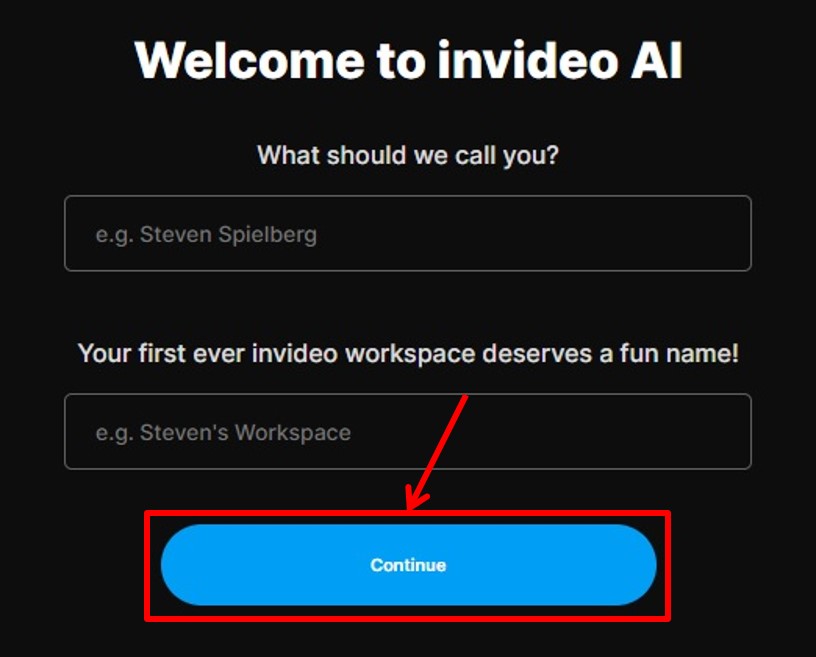
invideoのダッシュボードに移動します。
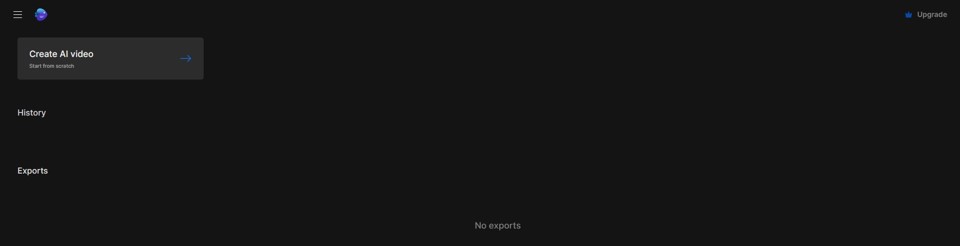
invideoでアカウントを作成する方法は『invideoを無料体験する方法』の記事をご覧ください。
アップグレード
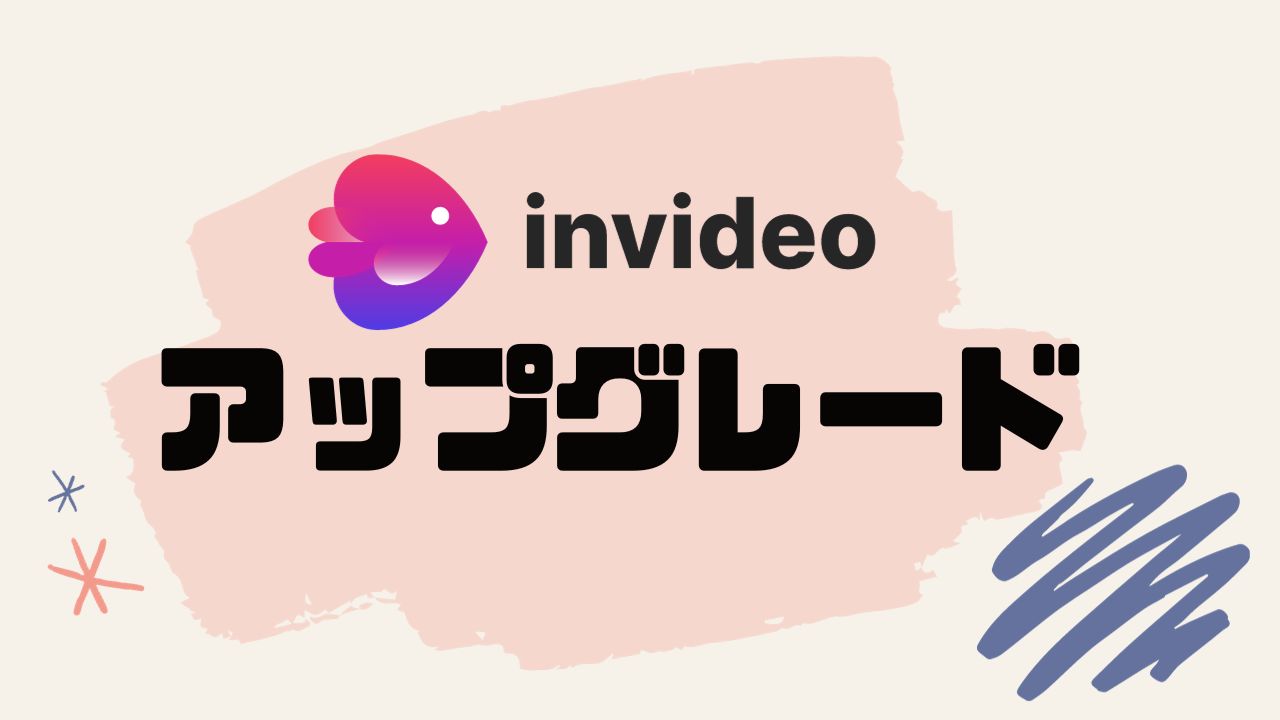
プランのアップグレードします。
「Upgrade」をクリックします。
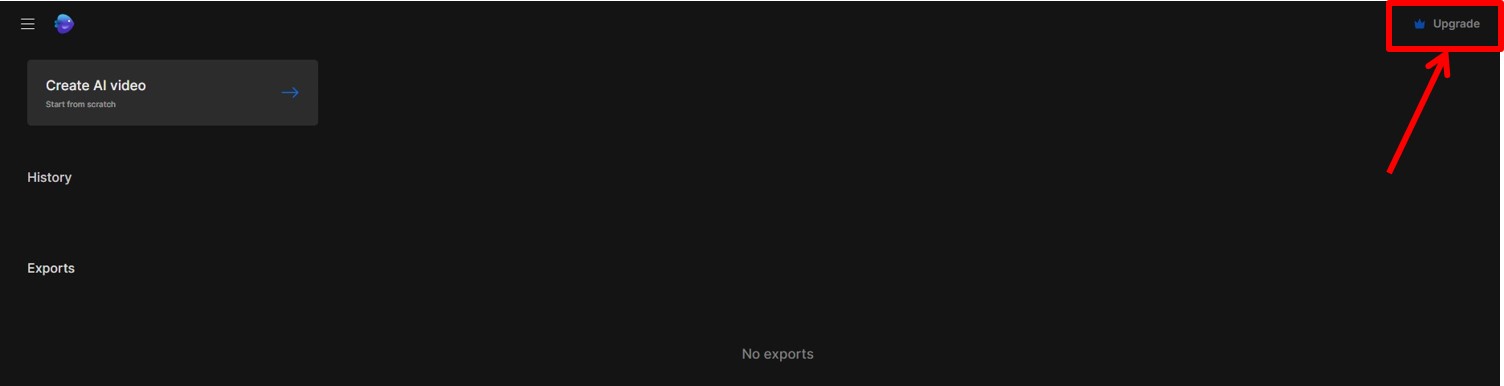
プランを選択します。
Yearly(年額)またはMonthly(月額)を選択。
今回はMaxプランの「Get Max」をクリックします。
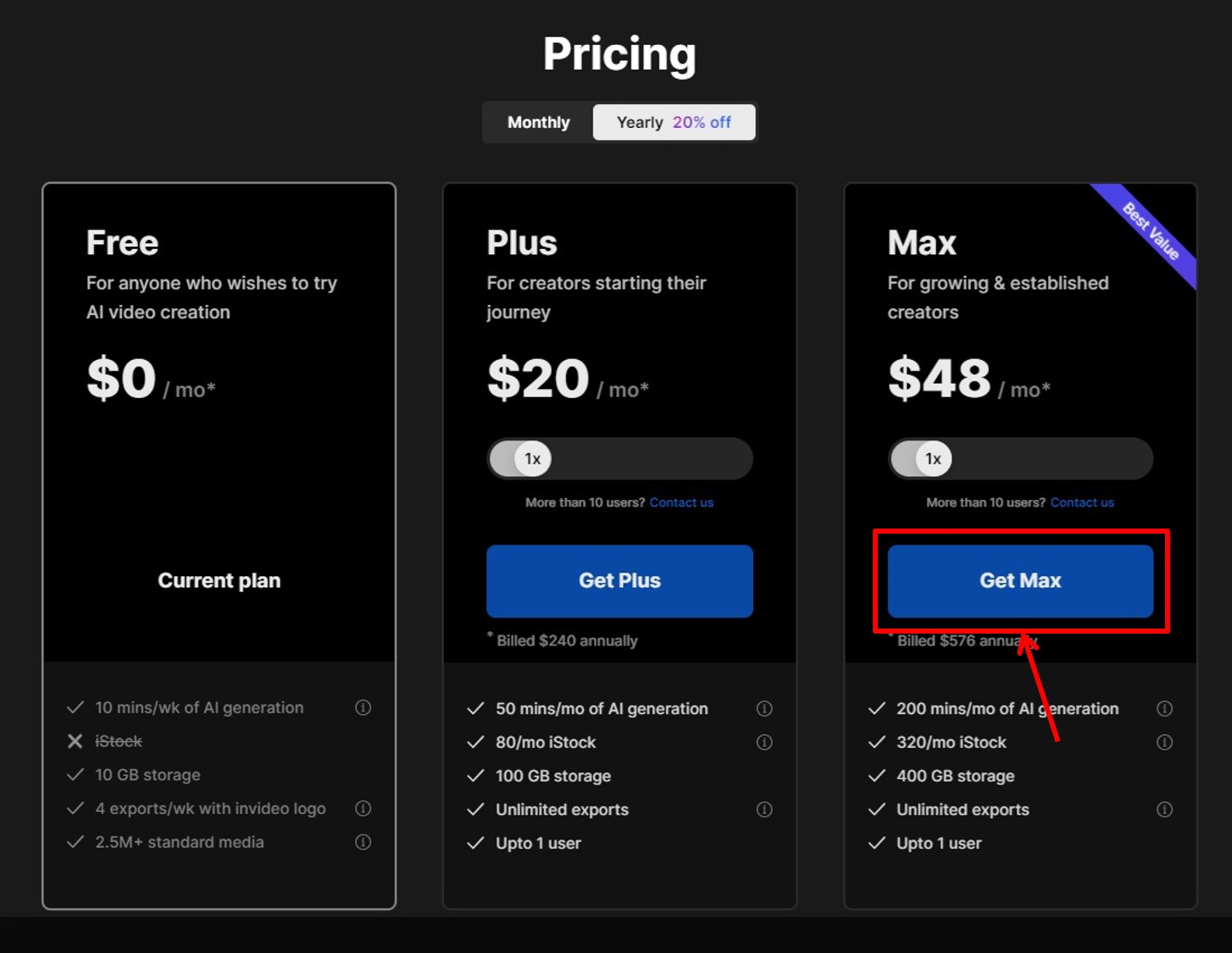
invideoの価格は『invideoの価格・料金』の記事をご覧ください。
支払い情報を入力します。
invideoの支払い方法は『invideoの支払い方法』の記事をご覧ください。
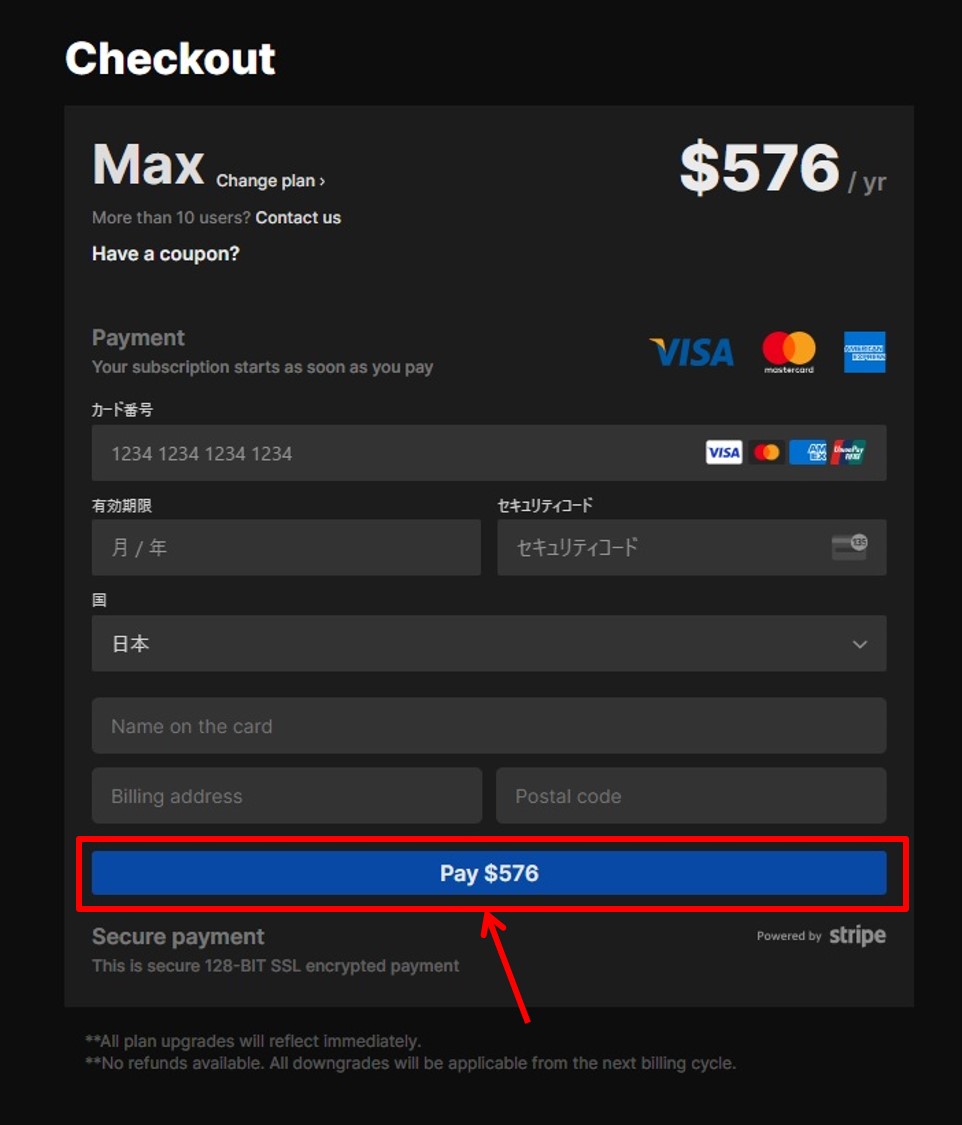
項目は次の通り
| カード番号 | カード番号を入力 |
| 有効期限 | 有効期限を入力 |
| セキュリティコード | セキュリティコードを入力 |
| Name on the card | カード名義人を入力 |
| Billing Address | 住所を入力 |
| Postal Code | 郵便番号を入力 |
情報を入力したら申し込みをします。
「Pay 〇〇」をクリックします。
以上でアップグレードができました。
invideoをアップグレードする方法は『invideoをアップグレードする方法』の記事をご覧ください。
ログイン

invideoの公式サイトにアクセスします。
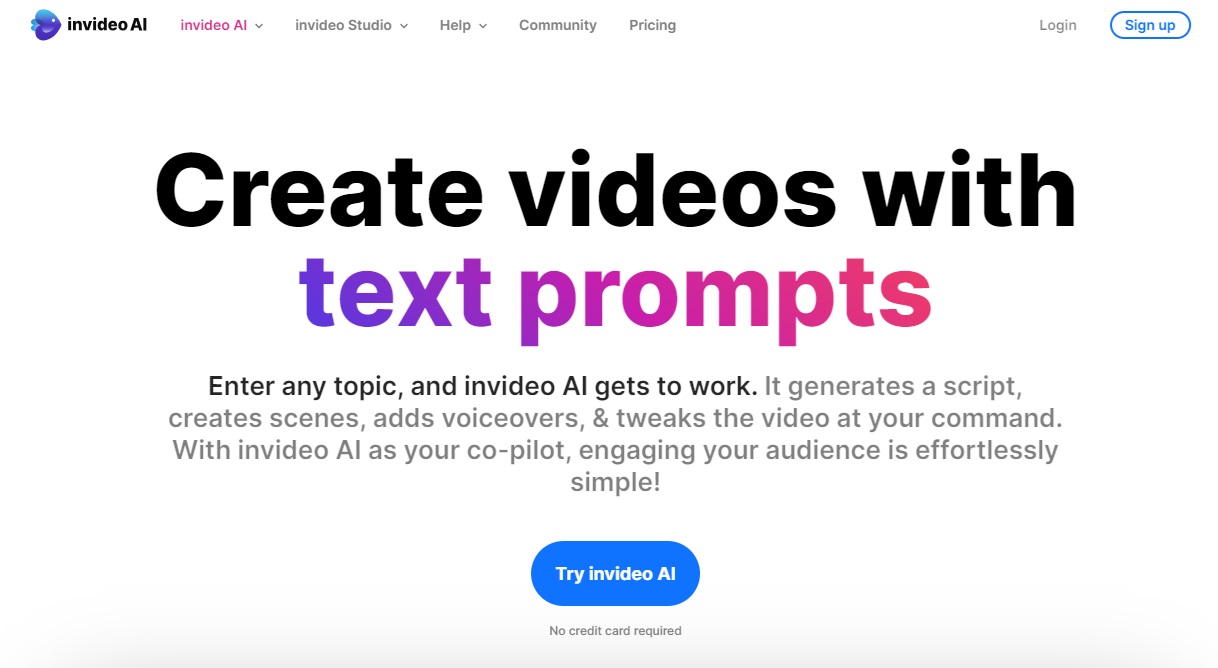
右上の「Login」をクリックします。
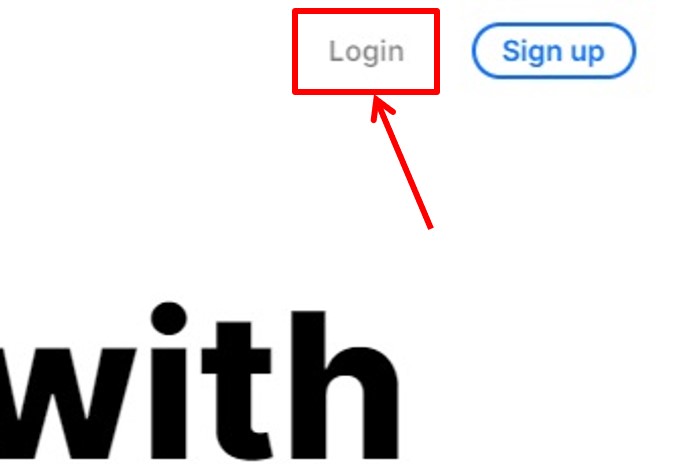
ログイン情報を入力します。
「メールアドレス」を入力。
「Continue with email」をクリックします。
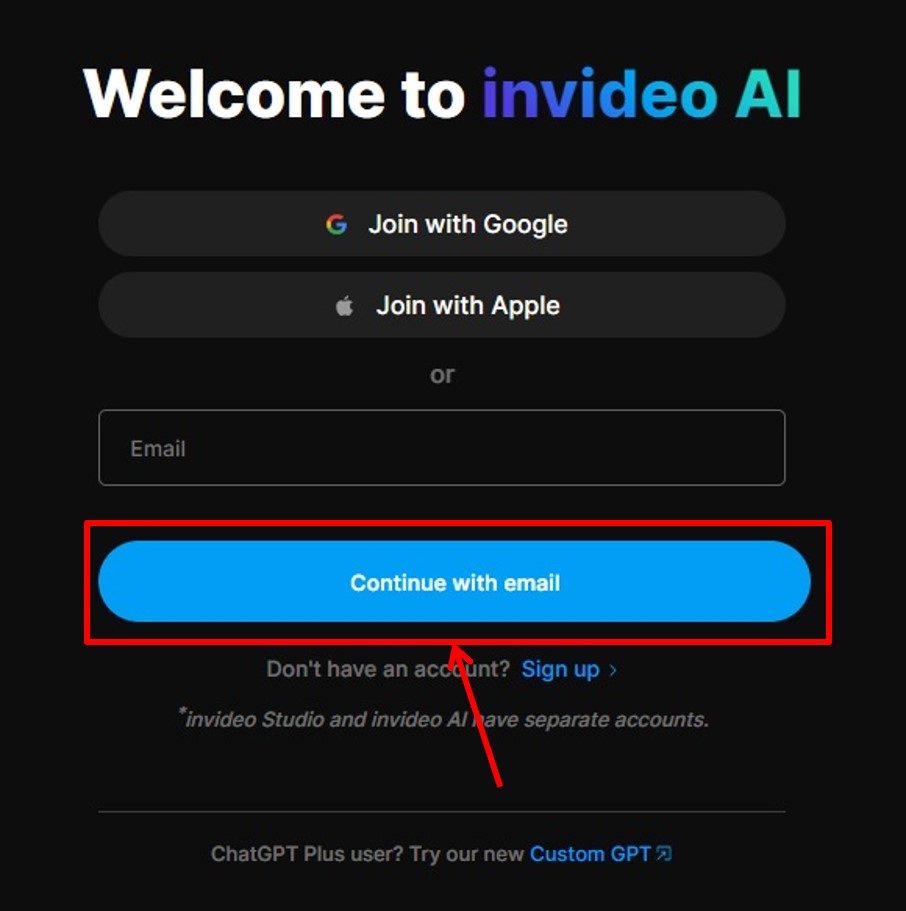
メールアドレス宛にログインコードが送られます。
ログインコードを入力します。
「Login」をクリックします。
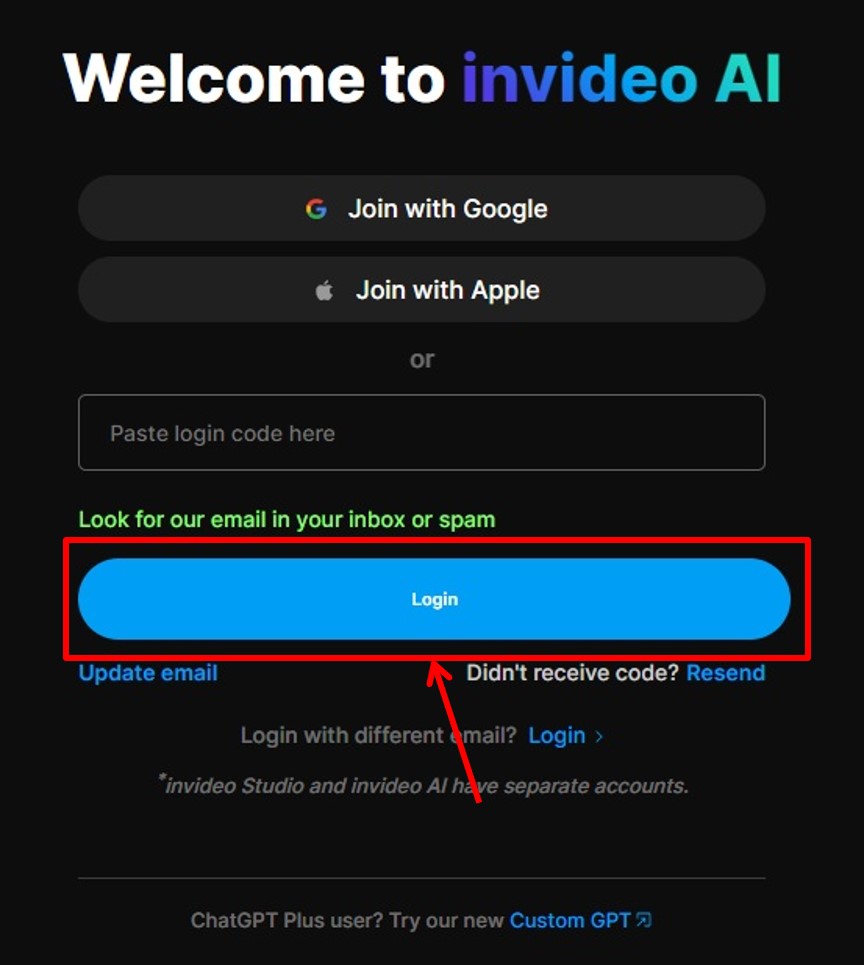
invideoにログインできるとダッシュボードに移動します。
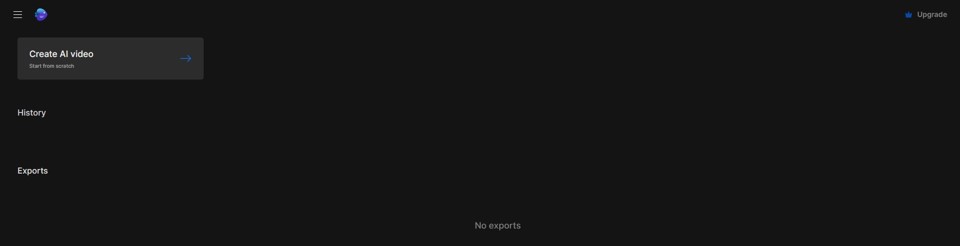
以上でinvideoへログインができました。
invideoにログインする方法は『invideoにログインする方法』の記事をご覧ください。
invideoのよくある質問
 invideoのよくある質問をご紹介します。
invideoのよくある質問をご紹介します。
-
前の記事
記事がありません
-
次の記事

Klap(クラップ)を無料体験する方法 2023.09.13

